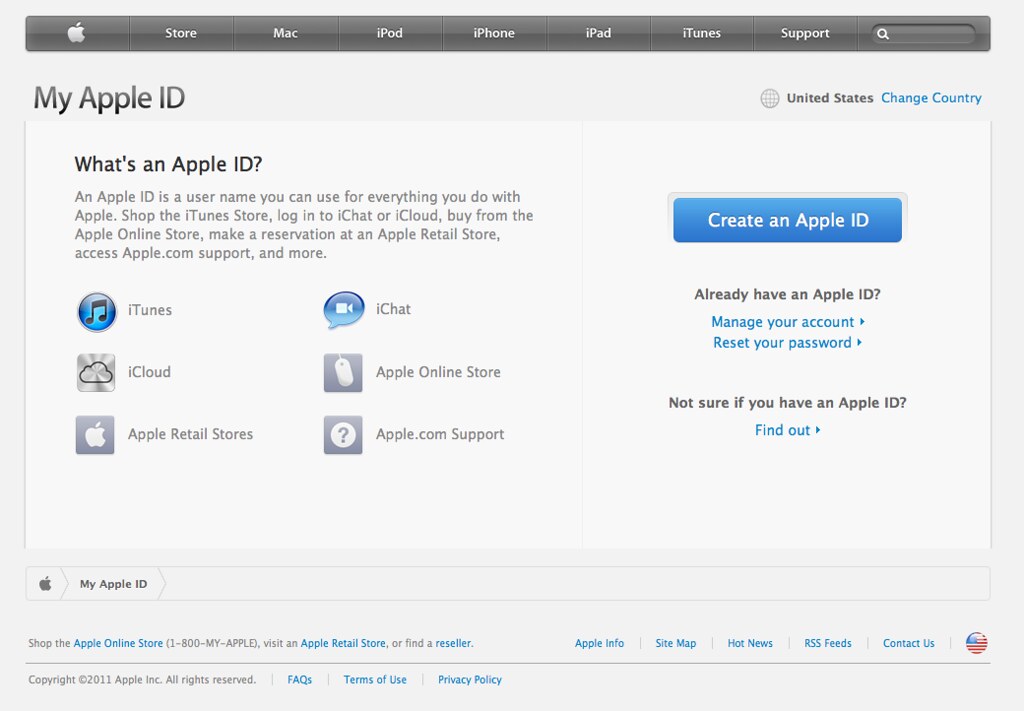У цьому посібнику показано, як видалити обліковий запис Apple ID або iCloud.
Але спочатку вам потрібно знати про наслідки цього, що перестане працювати і що потрібно зробити, перш ніж видалити Apple ID, щоб ваші пристрої не стали непотрібними!
Навіщо видаляти свій Apple ID
Ось кілька причин, чому ви більше не хочете зберігати свій Apple ID та видаляти його:
- У вас є другий Apple ID, і ви хочете припинити використання першого.
- Ви перейшли на платформи не Apple, такі як ПК Android або Windows, і більше не використовуєте та не плануєте використовувати пристрої Apple.
- У вас є проблеми з конфіденційністю в Apple.
Що потрібно знати перед видаленням Apple ID
Процес видалення вашого Apple ID є постійним і має такі наслідки:
- Після видалення вашого Apple ID всі деталі та пов’язані дані зникнуть!
- Після цього ви не зможете ввійти до свого Apple ID на будь-якому iPhone, iPad, Mac, мережі iCloud чи будь-де ще.
- Усі ваші пристрої Apple не синхронізуються та не оновлюються ваші дані.
- Ви більше не можете створити резервну копію свого iPhone або iPad в iCloud.
- Ви не можете використовувати Find My, щоб знайти пристрій, якщо він загублений.
- Фотографії, збережені в iCloud Photos, видаляються.
- Документи та файли в iCloud Drive видаляються.
- Нотатки, збережені в iCloud, будуть видалені та недоступні.
- Ви більше не маєте доступу до паролів, що зберігаються в iCloud Keychain.
- Контакти, події календаря та нагадування, збережені в iCloud, буде видалено.
- Якщо ви є організатором Family Sharing, вашу сімейну групу буде розпущено. Усі члени родини втратять доступ до своїх спільних підписок, вмісту DRM та завантажених речей, як-от пісень Apple Music, вмісту Apple TV, ігор Apple Arcade, книг тощо.
- Якщо ви є організатором групи Family Sharing і якщо в цій групі є дитина, Apple ID дитини також буде видалено, коли ви (організатор) видалите свій Apple ID. Дізнайтеся, як видалити обліковий запис дитини з iCloud Family Sharing.
- Відсутність Apple ID означає відсутність iCloud Drive. Як наслідок, такі програми, як WhatsApp, не зможуть створювати резервні копії (якщо ви не ввійдете в систему за допомогою іншого Apple ID на своєму iPhone).
- Усі листи, надіслані або отримані через вашу електронну адресу iCloud (закінчуються на @icloud), видаляються, і ви більше не маєте доступу до них.
- Ви не отримуватимете електронні листи чи iMessages, які хтось надсилає вам у електронній пошті iCloud.
- Ви не можете використовувати цей Apple ID для iMessage або FaceTime.
- Після видалення Apple ID його не можна використовувати в App Store, iTunes Store, Books Store, Apple Pay тощо.
- Ви втратите доступ до будь-яких платних програм, які ви придбали за допомогою цього Apple ID.
- Ви втратите доступ до всіх фільмів, телевізійних шоу, музики, мелодії дзвінка, книг та інших цифрових елементів, придбаних за допомогою цього Apple ID (якщо ви не завантажуєте безкоштовні засоби DRM локально, наприклад придбану музику).
- Ваші поточні підписки будуть автоматично скасовані після завершення поточних платіжних циклів.
- Ви не можете відтворювати предмети, взяті напрокат, як-от фільми чи телешоу.
- Ви не можете використовувати або відшкодовувати невикористаний кредитний баланс у App Store або iTunes Store. Тому перед видаленням витратите їх на те, що ви можете зберегти навіть після видалення свого Apple ID, наприклад на пісні без DRM, або скористайтеся своїм балансом Apple ID в Apple Store. Перш ніж видалити свій Apple ID, ви також можете зв’язатися зі службою підтримки Apple і попросити повернути суму, що очікує на розгляд.
- Якщо у вас очікують зустрічі Apple Store і запити на підтримку AppleCare, вони будуть автоматично скасовані.
- Після видалення свого Apple ID ви та служба підтримки Apple не зможете повторно активувати його. Тому, якщо у вас є навіть незначна невпевненість щодо того, чи хочете ви використовувати цей Apple ID в майбутньому, вам слід тимчасово деактивувати свій Apple ID, а не видаляти його назавжди.
Якщо ви впевнені на 100%, ось як діяти.
Що робити перед видаленням Apple ID
Перш ніж надсилати запит на видалення Apple ID, дотримуйтесь цих порад:
Перемістіть або створіть резервну копію своїх даних в іншому місці: якщо у вас є важливі дані в iCloud, такі як фотографії, нотатки, важливі електронні листи, дані програм тощо, перемістіть їх в інше місце. Завантажте їх, зробіть знімок екрана, скопіюйте та вставте кудись або зробіть те, що здається правильним, щоб зберегти копію ваших найважливіших даних. Якщо програма створює резервну копію даних в iCloud, перевірте її налаштування або зв’яжіться з розробником програми та запитайте, чи дозволяє вона створювати резервні копії наявних даних в інших службах, таких як власне хмарне сховище чи Google Drive, Dropbox тощо.
Завантажуйте свої покупки: якщо ви придбали пісні в iTunes Store, вони не мають захисту DRM. Ви можете завантажити їх у програмі Музика або iTunes. Потім виберіть шлях і перетягніть його на робочий стіл. Ви також можете клацнути правою кнопкою миші пісню в програмі «Музика» та вибрати «Показати у Finder». Пісні, завантажені з Apple Music, захищені, і ви нічого не можете з ними зробити. Однак ви можете перенести свої списки відтворення з Apple Music в Spotify або інші музичні служби, перш ніж видалити свій Apple ID.
Запишіть все, що вважаєте за потрібне.
Якщо у вас є рахунки для Apple, які очікують на розгляд, вам потрібно це очистити. Ви не можете видалити свій Apple ID, якщо не сплатите заборгованість перед Apple.
Вийдіть зі свого Apple ID на всіх пристроях: це найважливіший крок перед видаленням Apple ID. Якщо ви цього не зробите, ви не зможете вимкнути Find My або вийти з iCloud пізніше. Це означає, що ви не можете вимкнути блокування активації на своїх пристроях. В результаті після відновлення пристрою, продажу комусь, примусового видалення для виправлення помилки тощо його не можна активувати. Іншими словами, ваші пристрої можуть стати дорогими прес-пап’є – марними! Отже, вийдіть зі свого Apple ID на всіх своїх пристроях, iPhone, iPad, Mac, Apple TV, ПК з Windows тощо, перш ніж продовжити.
Як видалити свій Apple ID та обліковий запис iCloud?
Ось як назавжди видалити свій Apple ID:
1) Перейдіть на privacy.apple.com і увійдіть, використовуючи ідентифікатор Apple, який ви хочете видалити.
2) Прокрутіть до кінця і нижче Видалити обліковий запис Натисніть на Запит на видалення облікового запису.
3) Щодо теми, на наступній сторінці є довгий список причин не видаляти свій обліковий запис Apple. Вони включають заборону доступу до покупок і перегляд фотографій, відео, документів тощо з iCloud. Пройдіть через це.
4) Перш ніж подати запит на видалення облікового запису, Apple запитує причину свого рішення. Вибравши причину, натисніть «Продовжити».
5) На наступній сторінці у вас є ще один шанс не видаляти свій обліковий запис Apple назавжди. Коли ви востаннє підтвердите своє рішення про видалення, ваш обліковий запис буде видалено.
Коли ви надішлете запит на видалення Apple ID, Apple надішле вам код і підтвердить, що фактичний власник облікового запису (ви) зробив запит. Зберігайте цей код у надійному місці. Процес перевірки може тривати до 7 днів. Після того, як ваш запит буде розглянуто та схвалено, ваш Apple ID та його дані будуть назавжди видалені. Тепер ви ніколи не зможете повернути його, як і Apple.
Важливо: протягом 7-денного періоду безпеки ви можете: Зв’язатися зі службою підтримки Apple, надати їм код, який ви отримали, і попросити скасувати видалення, якщо ви передумаєте.
Щоб і надалі отримувати найкращий досвід роботи з пристроями Apple, ви можете створити новий Apple ID.
Перевірте далі: Як створити Apple ID без кредитної картки”